第一步PC端设置:
一、打开 windows 7的SMB 1.0协议,打开控制面板-卸载程序-启用关闭 windows功能-凡是SMB开头的都要勾选3-4个,确定保存后需要重启电脑;
二、电脑上新建共享文件夹
1.新建一个文件夹,文件名最好不要设置中文,右键属性,点击共享,选择Everyone添加,权限级别改为读取/写入,然后点击共享,完成。这里设置的共享文件夹可以是1234.

2、再选择高级共享,点共享此文件夹,权限,在everyone的权限中勾选所有允许权限。
3、应用、确定出来后,再选择网络和共享中心,把里面的共享选项都启用,只关闭密码保护共享,然后保存修改。
设置完共享后,第二步就可以设置扫描了。设置扫描直接在机器上面的通讯簿里面添加。
1、用管理员账号密码登陆MFP,点击用户工具,进入设置界面,点击通讯薄管理。
2、点击“新编入”
3、点击更改名称,输入要显示的名称:比如名称可以为123
4、点击验证信息→指定其他验证信息,输入共享文件夹所在的计算机的登陆用户名和登陆密码:用户一般为admin密码为空或者为admin
5、点击文件夹→SMB,输入共享文件夹所在的路径(不想输入可以点击——浏览网络——找到局域网电脑的pc名称,这里的ip为电脑IP地址:192.168.111.20其中1234是电脑上的共享文件夹的名称为1234),再点测试连接。
6、显示“与PC连接成功”,则设置完成。
备注:如果设置完成还扫描不了,检查一下防火墙或者杀毒软件。






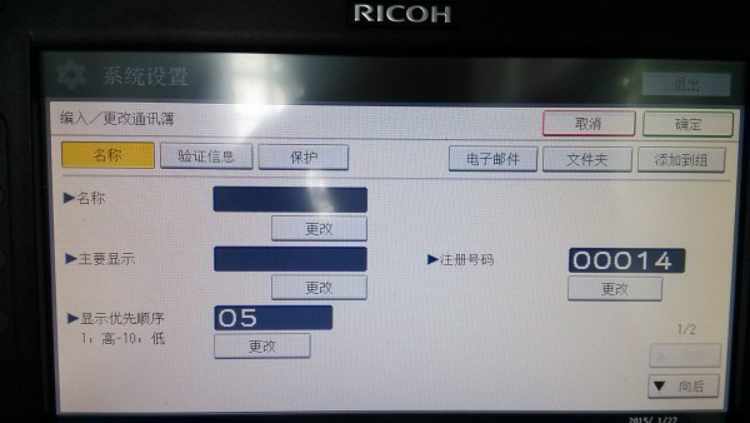



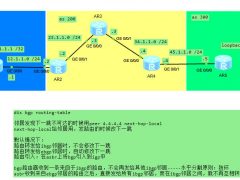 bgp经典实验
bgp经典实验 财务用友纸张规格设置
财务用友纸张规格设置 财务用友客户端安装教程
财务用友客户端安装教程 金蝶KIS专业版客户端登录时,提示“无效的授权说明”
金蝶KIS专业版客户端登录时,提示“无效的授权说明”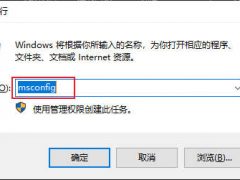 以太网网卡图标不见了怎么解决?
以太网网卡图标不见了怎么解决?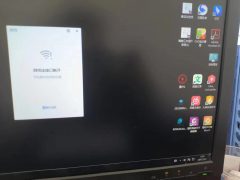 微信登录不上去,提示:网络连接已断开,可检查你的网络设置
微信登录不上去,提示:网络连接已断开,可检查你的网络设置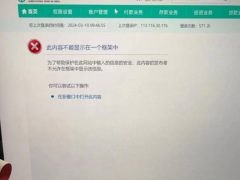 农业银行显示此内容不能显示在一个框架中
农业银行显示此内容不能显示在一个框架中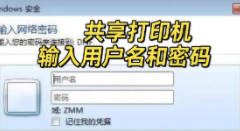 Win7共享打印机出现输入用户名和密码怎么取消?
Win7共享打印机出现输入用户名和密码怎么取消?